В нашей предыдущей статье мы говорили о том, как заставить медиаплеер VLC запоминать последнюю проигранную позицию видеофайлов с помощью расширений. При тестировании этих расширений я обнаружил, что установить расширения в VLC не так просто, как установить расширения в веб-браузерах.
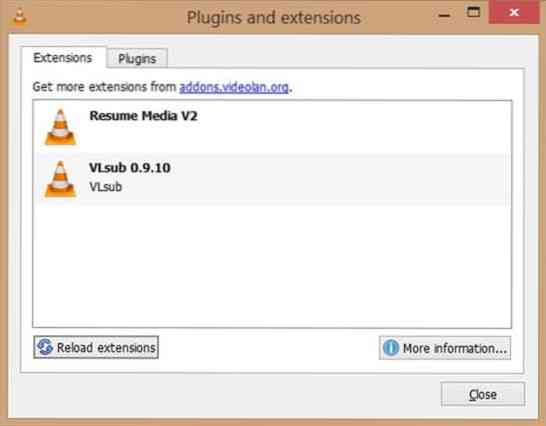
В Firefox и Chrome поиск доступных расширений и их установка довольно просты. Несмотря на то, что и VLC, и Firefox существуют для разных целей, установка расширений в VLC должна была быть лучше, учитывая, что это наиболее загружаемое программное обеспечение для воспроизведения.
Если вы хотите улучшить функциональность VLC, установив доступное расширение, вот как найти расширение и установить его в Windows.
Чтобы установить расширения в VLC
Шаг 1: Посетите эту страницу, чтобы просмотреть все доступные расширения для VLC и найти то, что вы ищете.
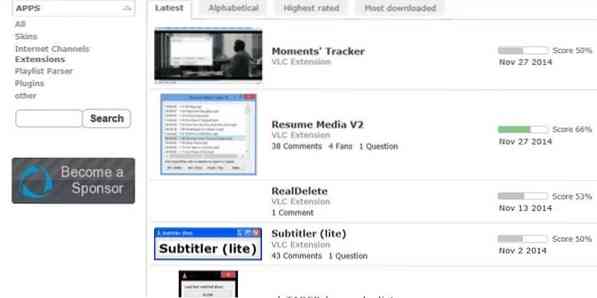
Шаг 2: Как только вы найдете расширение, которое искали, просто нажмите на него, чтобы просмотреть более подробную информацию о расширении.
Шаг 3: Когда вы нажимаете кнопку загрузки на странице расширений, расширение может начать загрузку в виде ZIP-файла. Но не все расширения доступны как .LUA или zip-файл, содержащий .LUA файлы. Когда вы нажимаете кнопку загрузки расширения, вы можете просто получить веб-страницу с некоторым кодом.
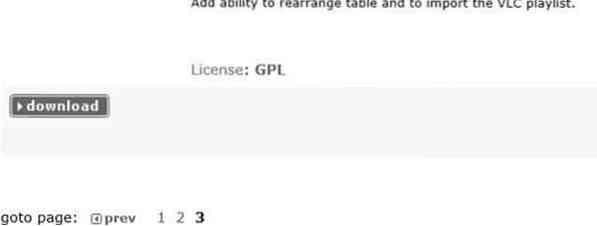
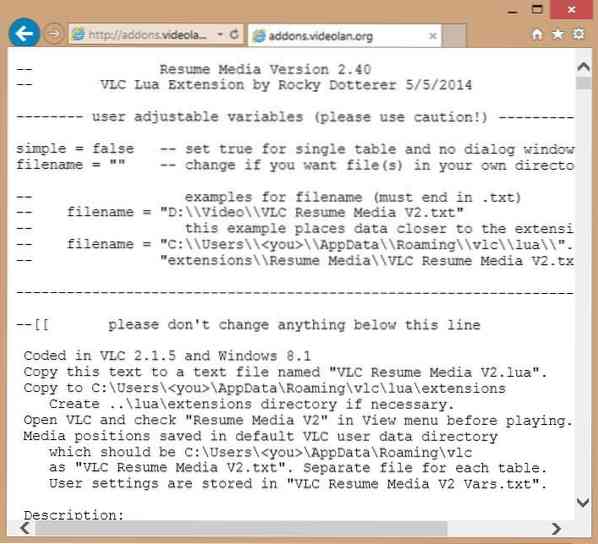
Шаг 4: Пожалуйста переходите к шагу 7, если вам удалось загрузить .lua или zip файл расширения. И если вы получаете новую веб-страницу с кодом (см. Рисунок), вам нужно будет скопировать все содержимое страницы, вставить код в Блокнот и сохранить его с помощью .Расширение LUA.
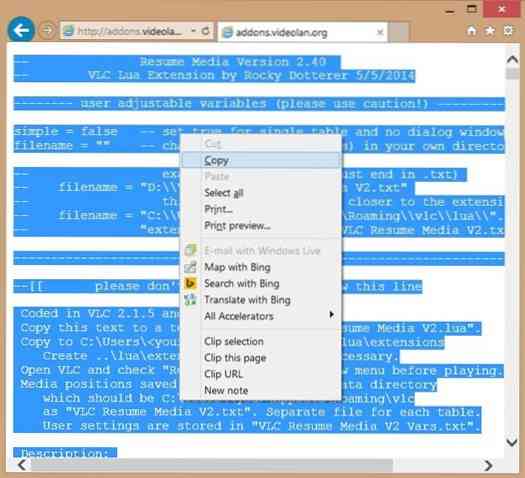
Чтобы сохранить код в Блокноте с помощью. LUA, щелкните меню "Файл" и затем щелкните "Сохранить", чтобы открыть диалоговое окно "Сохранить как", но пока не нажимайте кнопку "Сохранить".
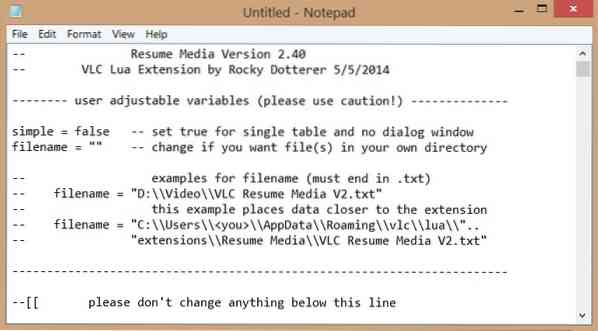
Шаг 5: В диалоговом окне «Сохранить как» введите имя расширения (или введите имя расширения), но убедитесь, что вы упомянули .LUA в конце имени. Далее выберите Все файлы в поле Тип файла перед нажатием кнопки Сохранить.
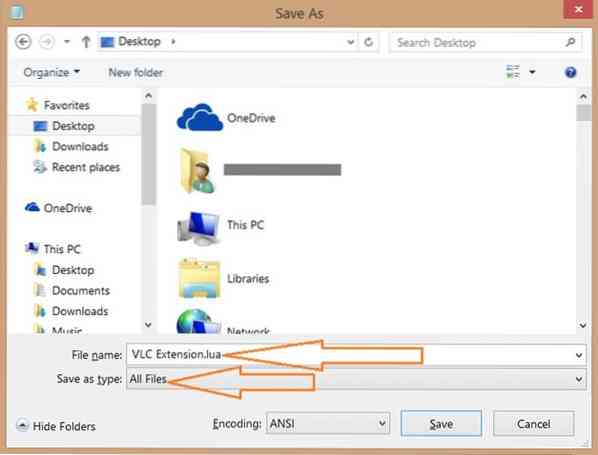
Шаг 6: Затем перейдите в папку:
C: \ Users \ Имя пользователя \ AppData \ Roaming \ vlc \ Lua \ Extensions \
Где «C» - буква диска, на котором установлена операционная система Windows, а UserName - имя вашей учетной записи.
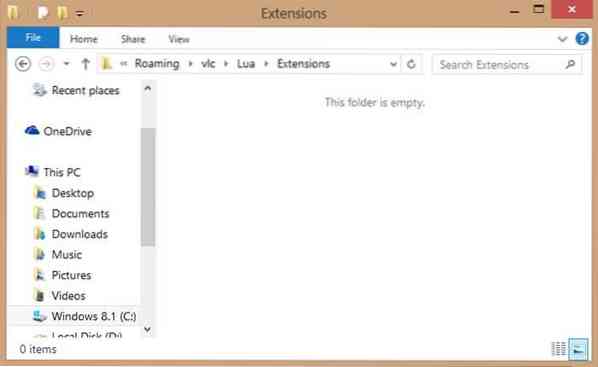
Обратите внимание, что если папка Lua не существует, вам необходимо вручную создать папку Lua и Extensions.
Шаг 7: Затем скопируйте .LUA-файл, созданный на шаге 5, в папку Extensions. это оно! Вы только что установили расширение.
И если у вас есть zip-файл с расширением (.lua), извлеките все файлы в эту папку расширений. Обратите внимание: если вы поместите папку, содержащую расширение (.lua) в папке Lua \ Extensions, VLC может его не распознать.
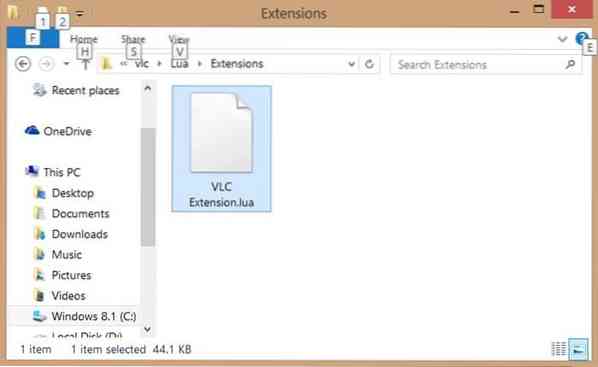
Шаг 8: Запустите проигрыватель VLC, чтобы просмотреть и включить установленное расширение.
Если расширение не отображается, щелкните меню "Инструменты", выберите "Плагины и расширения", чтобы открыть его, а затем щелкните "Обновить расширения". Удачи!
 Phenquestions
Phenquestions


